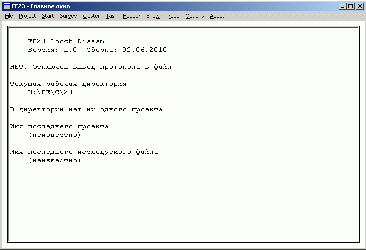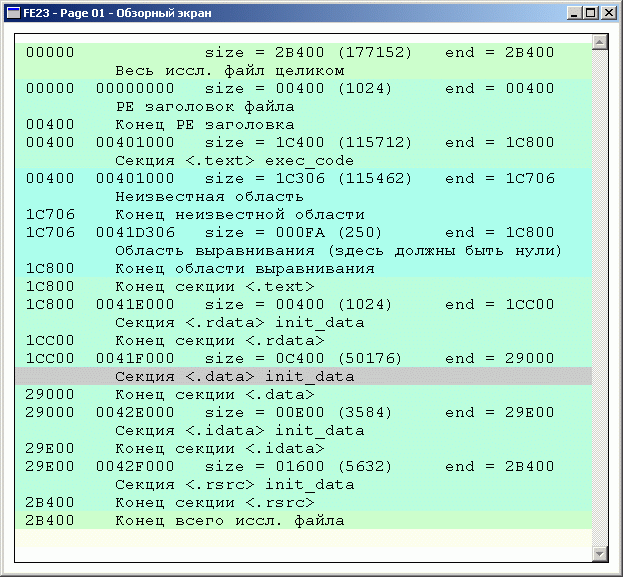|
| ||||||||||
|
|
БЫСТРЫЙ СТАРТУРОК ПЕРВЫЙСодержание
На этой странице рассказано, по возможности кратко, как начинать знакомиться с программой. Если Вам и так все понятно, без подробных объяснений, или если Вы вообще не любите читать даже короткие инструкции, то Вы можете просто посмотреть здесь картинки и распечатки с примерами. 1. Подготовка программы FE23 к работе
Программа состоит из одного файла. В этой инструкции мы
будем полагать, что имя этого файла
Отдельного этапа инсталляции для программы не требуется,
файл
Для программы FE23 важно, в какой директории она будет
запущена. Эту директорию программа считает своей текущей
рабочей директорией. Причем сам исполняемый файл программы - файл
Таким образом, для подготовки к работе Вам нужно проделать следующее:
И это все. Теперь можно запускать программу. 2. Запуск программыПосле запуска программы на экране появится главное окно программы FE23, которое выглядит так:
Простое окно для вывода текстов, ничего лишнего, никаких фантиков - украшений. В своем главном окне программа печатает протокол работы. Сообщает пользователю о результатах работы. Выдает всевозможные сведения по запросу пользователя. И так далее. Более подробно о протоколе рассказано на странице "Протокол работы и распечатки".
Если программа вывела все сообщения на английском языке,
а Вы предпочитаете русский, то найдите в главном меню пункт
Разберем, что написано в протоколе в первых строках,
сразу после запуска задачи. Здесь нет ни одной ненужной
строчки, кроме, быть может, строчки с названием программы.
Первым делом, программа представляется. Сообщает свою версию и дату сборки. В данной инструкции все распечатки и все снимки с экрана (сриншоты) были получены именно для данного варианта EXE файла программы. Программа предупреждает, что сейчас протокол работы не сохраняется в специальном файле, он сейчас выводится только на экран. О том, как выводить протокол не только на экран, но одновременно еще и в файл, можно узнать на все той же странице "Протокол работы и распечатки". Программа сообщает, какую директорию она считает своей текущей рабочей директорией. Убедитесь, что это именно та директория, которую Вы для этой программы предназначили. Программа не нашла в своей рабочей директории файлов проектов. О том, что такое проект в программе FE23 и чем он может быть Вам полезен, Вы можете прочитать на странице "Работа с проектами". Но для начального знакомства с программой Вам пока не требуется что-либо знать про работу с проектами. Последние строчки этой печати в протоколе - наверное понятны без пояснений. Программа запоминает имя последнего проекта и имя последнего исследуемого файла. Для того, чтобы эти имена Вам не нужно было заново задавать. 3. Общие настройки
Вы уже знаете, что можно установить английский или
русский язык - по команде меню
Вы можете изменить шрифт, который используется в окнах
программы - команда меню
Вы можете изменить размер главного окна программы. Но только не делайте это окно маленьким. А то распечатки не будут в окне помещаться. Все дополнительные окна с распечатками будут создаваться такого же размера, как главное окно. Все сделанные настройки программа запоминает. В том числе запоминает размер и положение на экране для главного окна. На этом мы закончили всю предварительную подготовку и приступаем к основному делу - начинаем работать с программой. 4. Задание имени исследуемого файла
В качестве первого подопытного файла мы возьмем файл
Мы не рискуем при этом испортить файл
Для задания имени исследуемого файла выберите в главном
меню программы пункт
Задайте в этом диалоге имя исполняемого файла программы FE23,
именно того файла, который у Вас имеется, например,
Обратите внимание, что при задании имени файла в этом диалоге, программа FE23 только запоминает заданное имя, но еще ничего не делает с файлом, не открывает файл и не начинает его исследование. Это будет так называемое дежурное имя файла. Когда Вы попросите программу подготовить исследуемый файл к работе, программа будет использовать это дежурное имя файла.
Чтобы посмотреть, какие дежурные имена файлов заданы в программе
в данный момент, нужно дать из главного меню команду
Подробнее о дежурных именах файлов в программе FE23 можно прочитать на странице "Файлы, используемые в программе". 5. Как посмотреть общие сведения о накопленных данныхВ процессе своей работы программа FE23 накапливает данные об исследуемом файле. Прежде всего это сведения о лучах и процедурах исследуемого файла.
Посмотреть общие сведения о накопленных данных можно по
команде меню
Понимать эту распечатку следует так:
Далее мы еще несколько раз воспользуемся этой командой главного меню, чтобы получать общие сведения о текущем состоянии проводимого исследования. 6. Подготовка исследуемого файла к работе
Для подготовки исследуемого файла к работе
в имеется специальная команда в главном меню
При подготовке исследуемого файла к работе этот файл считывается полностью в оперативную память компьютера. Затем выполняется анализ заголовка файла. При этом по заголовку определяется тип файла. Расширение имени файла, EXE или еще какое, никак не учитывается при определении типа файла. Программа делит все файлы на следующие четыре типа:
Для файлов типа "Win32 PE" программа выполняет анализ PE заголовка, разбирается с секциями файла и виртуальными адресами, запоминает точку входа, если она указана в заголовке. Можно сказать, что программа FE23 "знает" только файлы "Win32 PE" и ничего не знает про файлы других типов. Однако, выполнять дизасм можно для любых файлов.
Итак, мы делаем подготовку исследуемого файла -
даем в меню команду
В этой распечатке приведены основные сведения для исследуемого файла. Тип файла (с точки зрения программы FE23), точка входа (виртуальный адрес и индекс по файлу), таблица секций для PE файла. Секции, имена которых взяты в уголковые скобки, это условные секции, добавленные программой FE23. Возможны два вида таких добавлений, это <Header> - участок кодов заголовка файла и <Yet_More> - участок кодов, который не входит ни в одну секцию (такое иногда наблюдается в конце файла).
Строчка <EOF> - это конец файла
После того, как сделана подготовка иссл. файла, можно
попробовать еще раз запросить общие сведения
Мы видим, что здесь есть изменение. Появилось имя исследуемого файла. Но по-прежнему нет никаких других данных. Накопленные данные появятся только после того как будет выполнен "первый проход дизасма". 7. Что можно узнать про исследуемый файл до начала дизассемблированияЕще не начав дизассемблирование (дизасм) можно сразу познакомиться с PE заголовком исследуемого файла. Это отдельная полезная возможность ("фича") программы FE23. В главном меню есть вот такие четыре команды:
Каждая команда из этой группы команд дает распечатку по своей части PE заголовка. Эти распечатки выводятся на экран в отдельные дополнительные окна. Мы не станем здесь вопроизводить эти длинные распечатки. Посмотрите на них с помощью программы FE23.
Заметим, что исследуемом файле Можно посмотреть на списки, которые программа FE23 заготовила перед началом дизасма.
Команда меню
Эта распечатка существенно отличается от той таблицы импорта,
которую можно получить по команде меню
Вот как эта таблица выглядит. Спиок большой, поэтому мы скопировали
сюда только начало и конец этой распечатки.
Колонка "IAT" в этой таблице - это адрес ячейки (двойное слово) в секции данных исследуемой программы. Через эту ячейку происходит вызов импортируемой функции. Колонка "Ordinal" пустая, так как в данном случае все функции импортируются по именам, а не по номеру (ординалу).
Команда меню
Вот полная распечатка. Она совсем короткая.
Если Вы получили на своем компьютере все те распечатки, о которых здесь шла речь, то у Вас сейчас на экране одновременно должны быть несколько окон программы FE23. И быть может главное окно программы уже потерялось среди всех этих окон. И у Вас наверняка уже возник законный вопрос, как в программе FE23 управляться с таким большим количеством окон. Ответ на этот вопрос есть на странице: "Протокол работы и распечатки". Быть может Вам понравятся приведенные там советы. 8. Что можно увидеть на обзорном экранеУже сейчас, еще до начала выполнения дизасма, можно посмотреть на "Обзорный экран". Это особый способ представления содержимого исследуемого файла. О том, что такое обзорный экран и какая от него польза, можно посмотреть на странице "Основные понятия". Здесь изложены основные идеи обзорного экрана. На странице "Обзорный экран" приведено много снимков с экрана (скриншотов) и рассказано, как работать с обзорным экраном.
Одну из тех картинок мы воспроизведем и здесь. Если Вы прямо сейчас
дадите из главного меню команду
Здесь показаны все секции для исследуемого файла
Более подробный комментарий к этой картинке Вы сможете прочитать на той странице, откуда эта картинка была взята - на странице "Обзорный экран". 9. Итоги первого урокаПодводим итоги первого урока. Мы запустили программу FE23 и немного с ней познакомились. И уже знаем, что эта программа больше, чем просто дизассемблер. А вот собственно дизассемблирование мы пока и не делали. На втором уроке мы приступим к дизассемблированию. И проделаем интересные опыты.
Переходим к странице:
Все страницы инструкции |
| ||||||||
|
| ||||||||||